Passaggi per Eseguire macOS su un PC Windows

Scopri come installare macOS su un PC Windows con una guida passo-passo che ti mostra esattamente come ottenere il sistema operativo Apple su un dispositivo Microsoft.
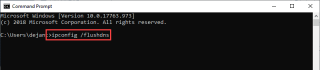
Che cos'è la cache DNS?
DNS Cache si riferisce alla memorizzazione temporanea delle informazioni. Ciò significa che quando dai un comando al tuo Mac, sa quale sito Web aprire.
Si tratta, in parole povere, di un elenco di nomi a dominio relativi al sito web precedentemente visitato, solitamente definito in forma numerica. Quando un sito Web passa da un dominio a un altro, l'indirizzo DNS cambia, ma se non viene aggiornato nel record del Mac, potresti ricevere un errore del sito irraggiungibile. Pertanto, è necessario cancellare di tanto in tanto la cache DNS di macOS .
Nota: la cache DNS non è la stessa della cronologia online recente.
Informazioni aggiuntive: utilizza il miglior software di pulizia e ottimizzazione per Mac
Bene, l'utilizzo di un'utilità di pulizia e ottimizzazione del Mac per pulire cache, cookie, registri, cronologia di navigazione, file del cestino e altri dati ridondanti è probabilmente la soluzione migliore. Mantenere il software di ottimizzazione sul tuo Mac garantisce prestazioni fluide e stabili. Si consiglia di utilizzare Cleanup My System per questo scopo. L'applicazione Mac fornisce una miriade di moduli per pulire, velocizzare e recuperare spazio di archiviazione significativo in pochissimo tempo. È una soluzione straordinaria se sei una persona che lotta regolarmente con prestazioni lente e lente del Mac. La scansione singola di Cleanup My System ti aiuterà a rimuovere file spazzatura, allegati di posta inutili, file grandi/vecchi e altro senza problemi.

Inoltre, l'app utilizza risorse di sistema minime e può essere eseguita su macOS 10.11 o versioni successive. Per saperne di più sui suoi moduli, clicca qui per leggere la recensione completa !
Modo manuale per svuotare la cache DNS su Mac
Passaggi per cancellare la cache DNS su macOS Catalina/Mojave
1. Digitare Terminale in Spotlight e fare clic su Invio. Oppure puoi aprire LaunchPad nel Dock e digitare Terminale.
2. Immettere qui il seguente comando: sudo killall – HUP mDNSResponder; sleep 2;

3. Premi Invio, inserisci la password e premi nuovamente Invio
4. Ora vedrai un messaggio macOS DNS Cache reset
5. Chiudi terminale
6. La cache DNS è ora cancellata da macOS Catalina/ Mojave .
Nota: non riceverai alcuna notifica per il completamento del processo. Tuttavia, se desideri ascoltare la notifica audio, puoi digitare del testo dopo il primo comando. Ad esempio, sudo killall -HUP mDNSResponder; diciamo che l'attività è stata completata con successo.
Passaggi per cancellare la cache DNS su macOS Sierra, macOS X EI Captain e Yosemite versioni macOS
Il comando che devi inserire su macOS Sierra per svuotare il DNS sudo killall -HUP mDNSResponder; dice che la cache DNS è stata svuotata.
Per cancellare la cache DNS in macOS X EI Caption e Yosemite, usa: sudo dscacheutil -flushcache;sudo killall -HUP mDNSResponder;say cache flushed
Utilizzando questi semplici passaggi, puoi facilmente svuotare il DNS da entrambe le versioni precedenti e più recenti di macOS .
Oltre a questo, se esegui una macchina Windows e desideri cancellare il DNS anche da lì. Segui i passaggi seguenti:
1. Digita Prompt dei comandi nella barra di ricerca di Windows
2. Dal risultato della ricerca, selezionare Prompt dei comandi e fare clic su Esegui come amministratore dal riquadro di destra.
3. Digitare qui: ipconfig /flushdns e premere Invio.

4. Questo processo non richiederà troppo tempo. Una volta fatto, vedrai il messaggio di conferma.

Ciò significa che il database della cache DNS sulla macchina Windows è ora cancellato. Ora otterrai una mappatura IP corretta e aggiornata dai server DNS.
Ora che sappiamo come cancellare la cache DNS, cerchiamo di ottenere una risposta per alcuni
Domande frequenti
1. Quando devo reimpostare la cache DNS?
Quando si riscontrano problemi nell'apertura di un sito Web a cui è possibile accedere su un altro sistema, è necessario svuotare la cache DNS. Questo può essere fatto anche se si riscontra un problema con la velocità della rete. Il ripristino della cache DNS aiuterà a risolvere entrambi i problemi.
2. Cosa succede quando scarico la cache DNS?
Lo svuotamento del DNS aggiorna i dati. Ciò significa che non dovrai affrontare un problema quando tenti di accedere a un sito web. Ma sicuramente, potresti notare che si carica lentamente.
3. Esiste un modo alternativo per svuotare la cache DNS su Mac?
Se non desideri utilizzare il comando Terminale, puoi provare ad aggiornare il DNS obsoleto eliminando la cache del browser. Questo può essere fatto facilmente con l'aiuto di TuneUpMyMac. Questo miglior ottimizzatore per Mac con un solo clic cancellerà sia la cache del browser che i cookie, il che rallenta il caricamento della pagina web.
Questo è tutto dalla nostra parte sullo svuotamento del DNS su Mac. In effetti, non è necessario svuotare spesso la cache DNS, ma è utile quando si affronta un problema con il sito Web o la rete. Anche l'uso del comando corretto fa il lavoro, ma a volte non ti senti a tuo agio con Terminale. In tal caso, usa TuneUpMyMac farà il lavoro per te.
Scopri come installare macOS su un PC Windows con una guida passo-passo che ti mostra esattamente come ottenere il sistema operativo Apple su un dispositivo Microsoft.
Windows 11 vs. MacOS – Scopri alcune delle principali differenze tra questi sistemi operativi per aiutarti a scegliere il tuo dispositivo.
Scopri come visualizzare il codice sorgente di una pagina web in Apple Safari utilizzando lo strumento Safari Web Inspector.
Scopri come scaricare ed eseguire Microsoft Internet Explorer su Mac, e ottimizzare le prestazioni del tuo sistema per un utilizzo senza problemi.
Problemi nel far funzionare Hey Siri su Mac? Scopri soluzioni efficaci per risolvere il problema di Siri che non risponde.
Hai appena riscontrato l
Passaggi per disinstallare Adobe Creative Cloud dal Mac senza lasciare avanzi e ingombrare spazio sul disco rigido.
Il Mac non si accende? Non preoccuparti! Scopri 5 soluzioni efficaci per risolvere il problema "Mac non si accende" rapidamente.
Se prevedi di eseguire l'aggiornamento a macOS Sonoma, ecco in cosa differisce da macOS Ventura in termini di funzionalità.
Sul Mac, le variabili ambientali memorizzano informazioni, come chi è l'utente corrente, i percorsi predefiniti dei comandi e il nome del computer host. Se tu








